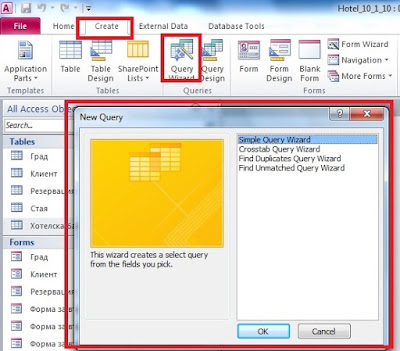1.Основни понятия
Филтрирането на записи в БД е
най-простия пример за избор, наричан критерий
за избиране на данни. Често се налага търсене на данни, които се съхраняват в
няколко свързани таблици. За този случай се използва езикъ за манипулиране с
данни, чрез който към СУБД се отправят различни заявки. Съвременния СУБД използва обикновено езика SQL, чрез който от прозиволна програма можем да отправим
заявка към съответната СУБД. Помощната програма на СУБД Access ни освобождава
от необходимостта да знаем SQL, т.к.
на практика го използваме като създаваме заявки с помощта на графични
потребителски интерфейс.
2.Видове
заявки в БД
Езикът SQL
използван от СУБД Access дават
възможност за следните видове заявки:
·
Заявки
за извличане(Select
Query)-получаваме данни от една или няколко таблици;
·
Кръстосана
заявка (Crosstab
Query) – за компактно предтавяне на изчислими резултати за
посочени записи. Резултатите се групират или по имена на колони, или по имена
на редове;
·
Заявка
за действие (Action
Query) – за извършване на действия за актуализиране на данни;
·
Параметрична
заявка (Parameter
Query) – дава възможност да променим заявка от предишните
типове в момента на нейното изпълнение от СУБД.
Отворете файл Disc
IT 10 klas izd Izkustva>Razdel_1>1_11
3.Създаване на заявки в режим на
проектиране(Design View)
Следвайте стъпките:
·
Щракнете в
страница Create >
панела Queries >върху
бутона Query Design.
Появява се основния прозорец за проектиране на заявки и диалоговия прозорец Show Tables.
Oт таблицата
избираме таблиците или справките, чиито данни ще включим в завката. При
създаване на заявка нейният тип по подразбиране е завка за извличане (Select)
·
От колоните на долната част на прозореца от разгъващите
се списъци на реда Field
избираме едно след друго имената на всички участващи полета в заявката.
·
В реда Criteria се
задават критериите, на които трябва да отговарят сътоветните полета.
·
Реда Sort дава
възможност за задаване и сортиране на получените данни от заявката във възходящ
или низходящ ред спрямо избраното поле от БД.
·
Реда Show дава
възможност за избор дали определно поле от справката да бъде видимо в крайния
резултат от справката, т.е. в режим на използване.
4. Създаване на справки с помощта
на програмата помощник Wizard
·
Щракнете в
страница Create >
панела Queries
>върху бутона Query
Wizard . Появява се диалогов прозорец New Query за автоматично
генериране на заявка.
За да създадете
проста заявка за селектиране е необходимо да изберете Simple Query Wizard.
Натинете ОК.Появява се диалогов прозорец с името Simple Query Wizard. В полето Tables/Queries трябва да
изберете таблицата, която ще участва при създаването на справката. С помощта на
бутона >(включва един запис) или >>(включва всички записи на избраната
таблица) трябва да изберете кои полета ще участват в заявката, която създавате
и да ги включите в списъка Select
Fields. При включване на грешно поле, списъка може да се
редактира с бутона <.
·
Въвеждане на име на заявката
·
Краен резултат при изпълнението на заявката:
5.Изпълнение за заявки
·
Чрез двукратно щракване върху името на заявката в панела All Access Objects, който
съдържа всички създадени до мометна обекти в БД.
Създаване на
заявка в БД „Хотелски резервации“
Задача:
Създаване на справка, която използва информация само от една таблица
Използвайте режим на проектиране(Design
View).
Справка даваща информация за наличните свободни стаи, като необходимата
информация за заявката да се използва таблица Хотелска база. В заяквата да
участват и трите полета от таблицата. Критериите за филтриране на информацията
от таблицата са следните:
За полето room_type трябва
да въведте код със тойност 1, т.к. с него е описана единична стая в таблица
Стая.
За полето zaeta
въведете стойност False в
полето за определяне на критериите. Това определя, че в таблицата Хотелска база
ще бъдат филтрирани само тези записи, при които съответните стаи са свободни.
В реда Show махаме
отметките под тези полета. Задайте име на справката. Появва се в реда на Queries.
Задача:
Създаване на справка, която използва информация от няколко взаимосвързани
таблици.
Пример: Създаване
справка Списък на клиенти от Пловдив
Полетата, които ще участват са номер, име и фамилия на клиент,, име на
град. Първите полета са от таблица Клиент, последното от таблица Град.